我们在日常使用win7电脑的过程中,如果不需要用到时需要及时进行关机,保证电脑硬件性能消耗降低,可是有些用户在给win7电脑关机时却遇到了正在关机界面一直显示的情况,对此应
我们在日常使用win7电脑的过程中,如果不需要用到时需要及时进行关机,保证电脑硬件性能消耗降低,可是有些用户在给win7电脑关机时却遇到了正在关机界面一直显示的情况,对此应该怎么解决呢?下面小编就来告诉大家win7电脑无法关机一直显示正在关机解决方法。
1、在电脑桌面菜单处搜索运行,或者直接Win+R打开运行。
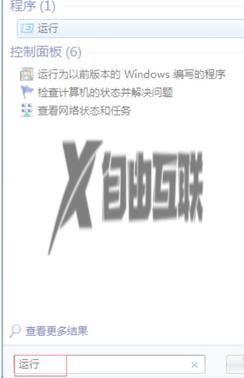
2、在运行框中输入gpedit.msc,点击回车键或者确定,进入本地组策略。
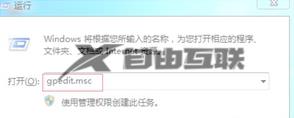
3、在组策略中,在名称中找到计算机配置,鼠标左键双击点开。
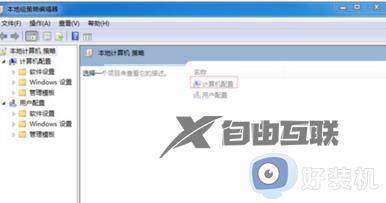
4、找到红色方框标注的管理模板,鼠标双击管理模板。

5、在设置下面找到系统字样,再次用鼠标左键双击。
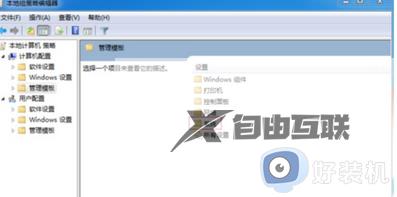
6、进入页面后,鼠标往下拖动一点,看到有个关机选项的文件,双击点开。
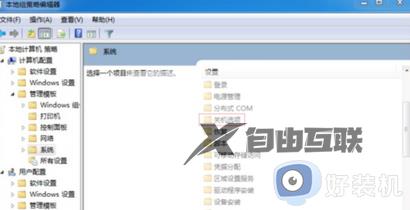
7、在关机选项的设置中,鼠标双击空色方框标注的文字,可能就是软件阻挡了我们电脑的关机。
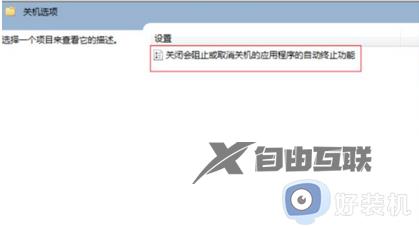
8、在页面中把未设置改为已启用,点击应用——确定。重新关下机就能正常关机了。
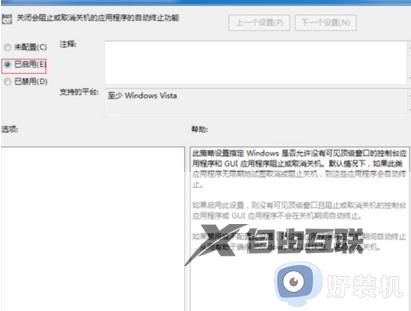
以上就是小编教大家的win7电脑无法关机一直显示正在关机解决方法了,有遇到这种情况的用户可以按照小编的方法来进行解决,希望能够帮助到大家。
